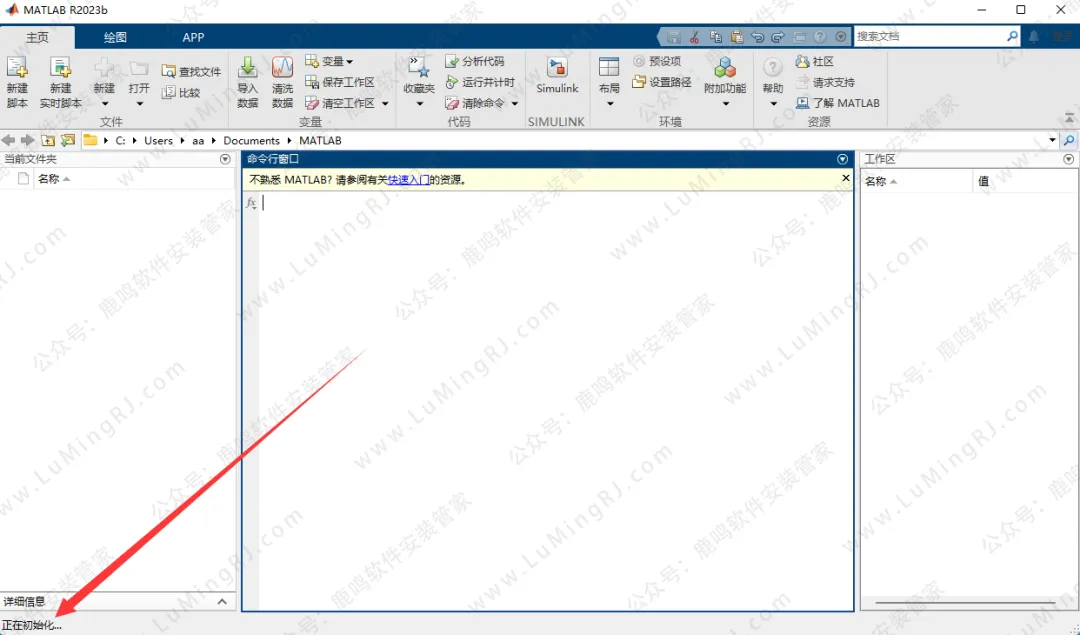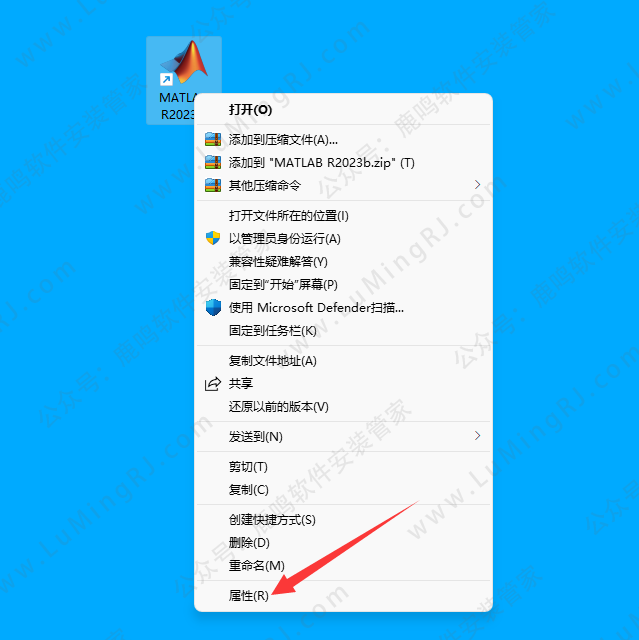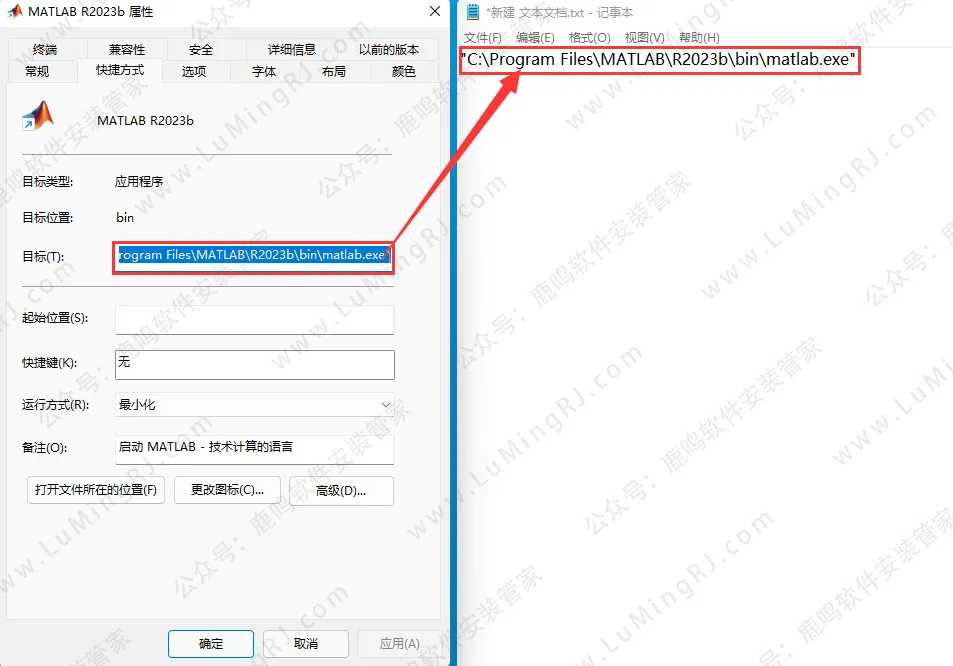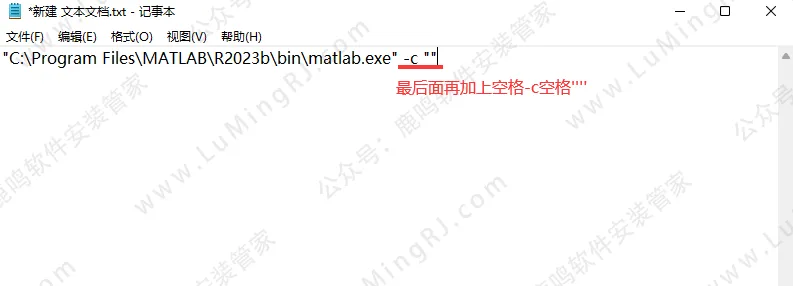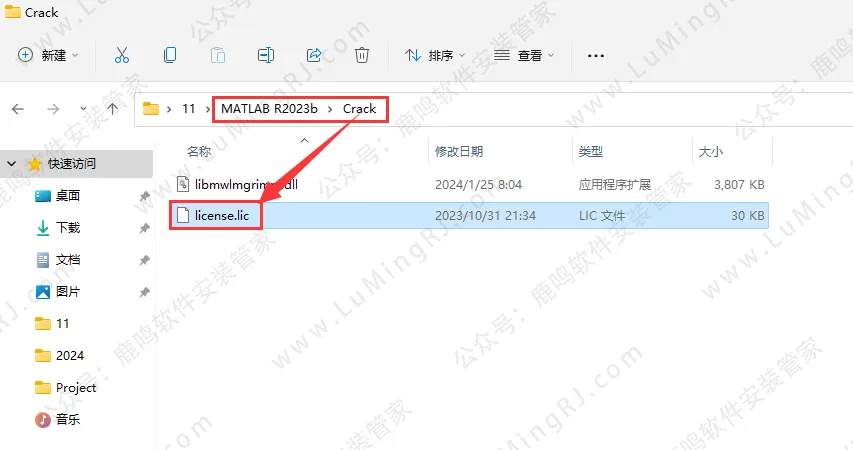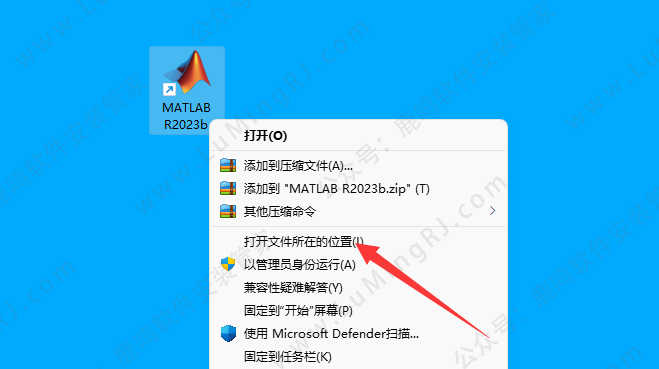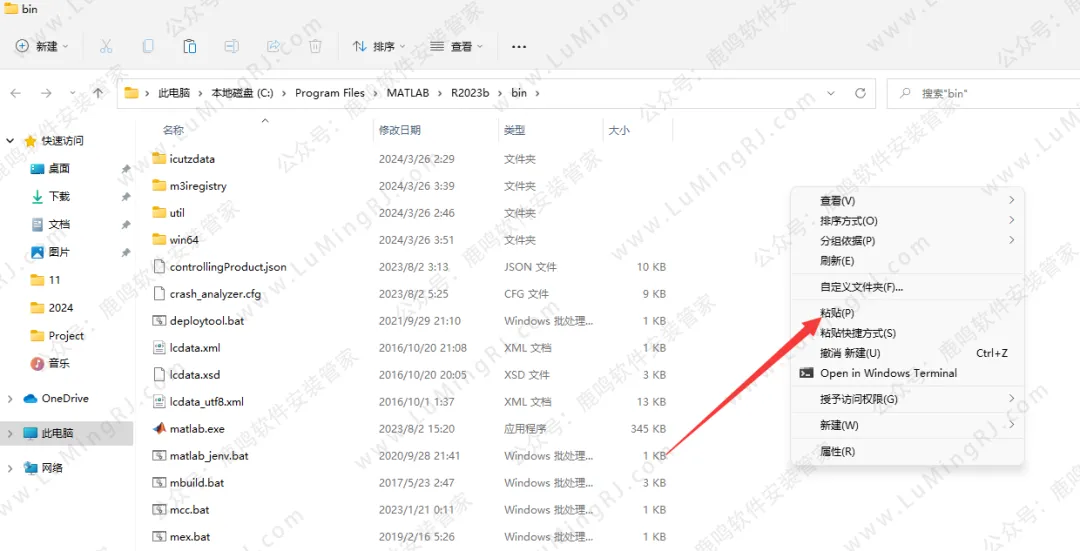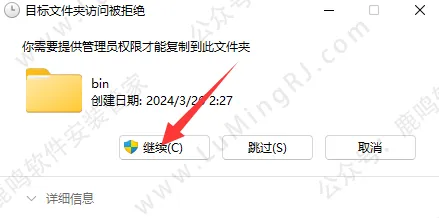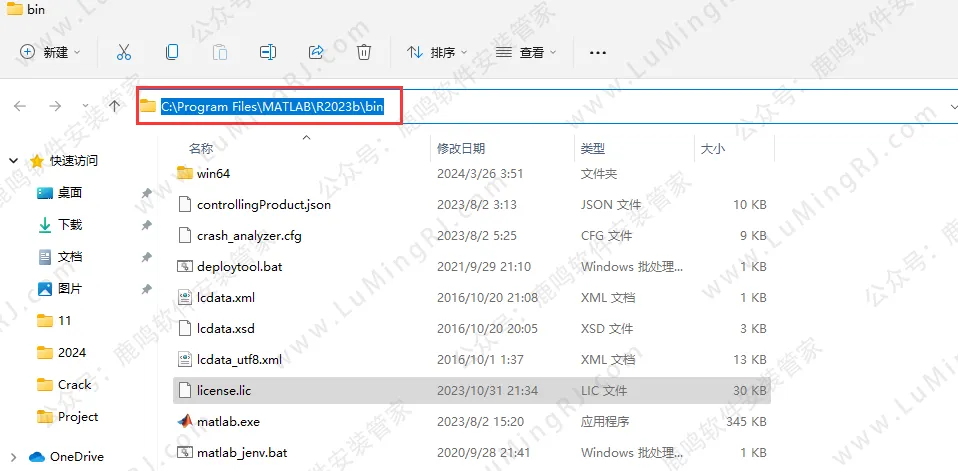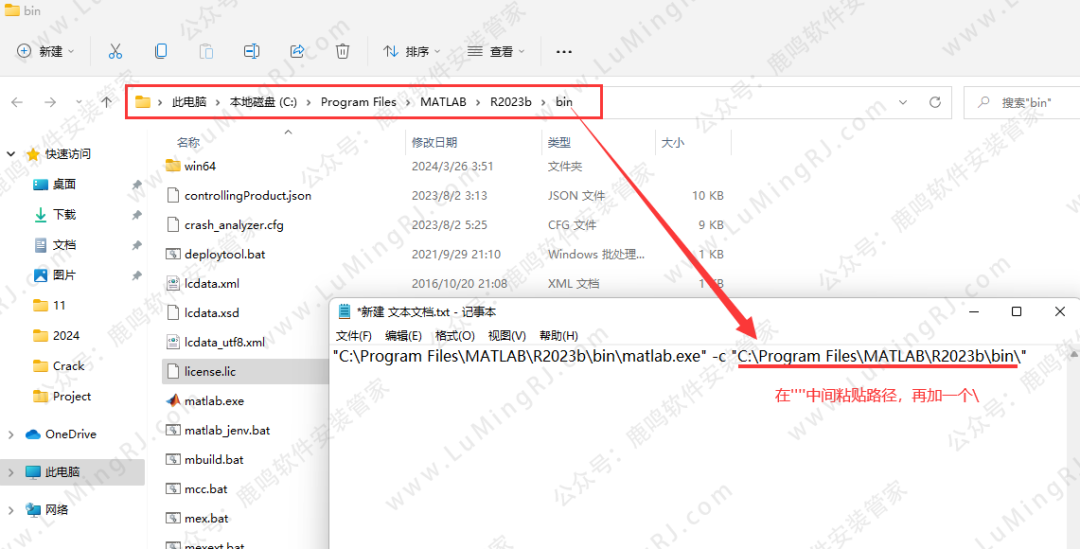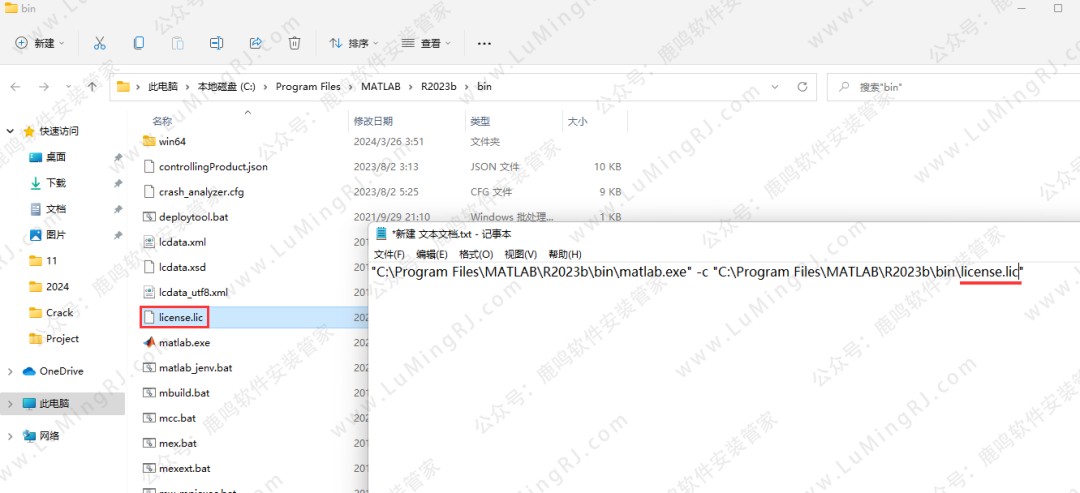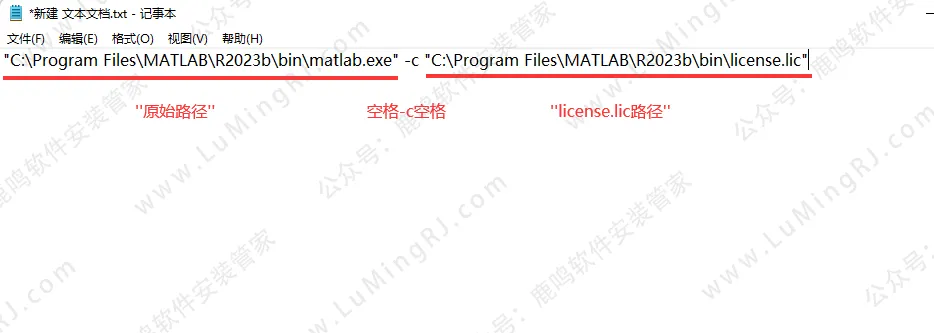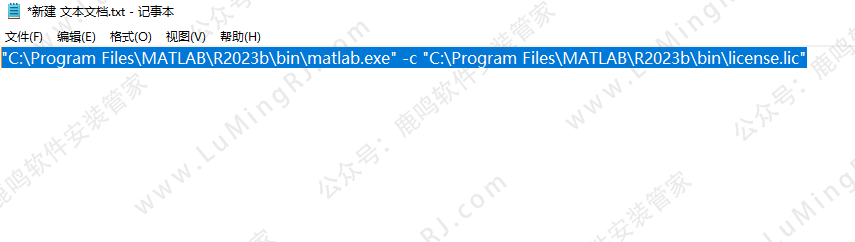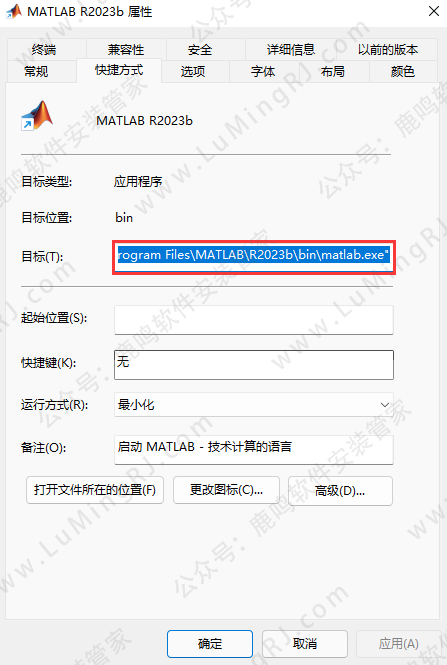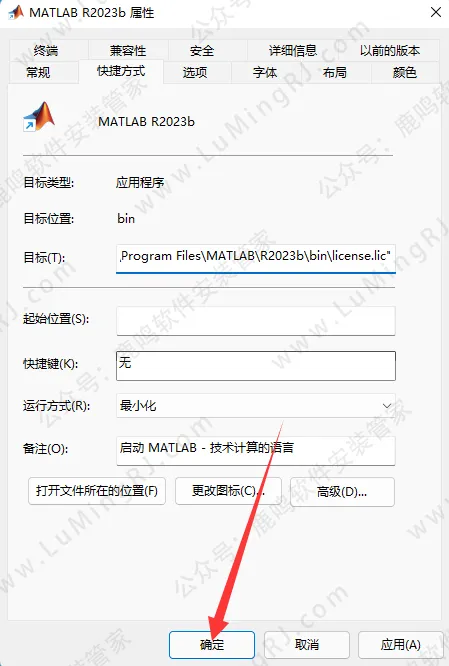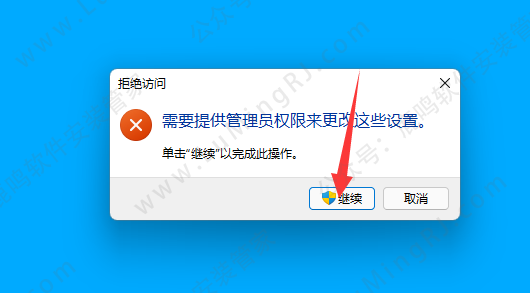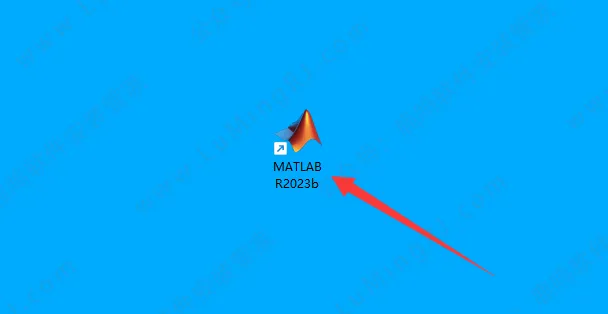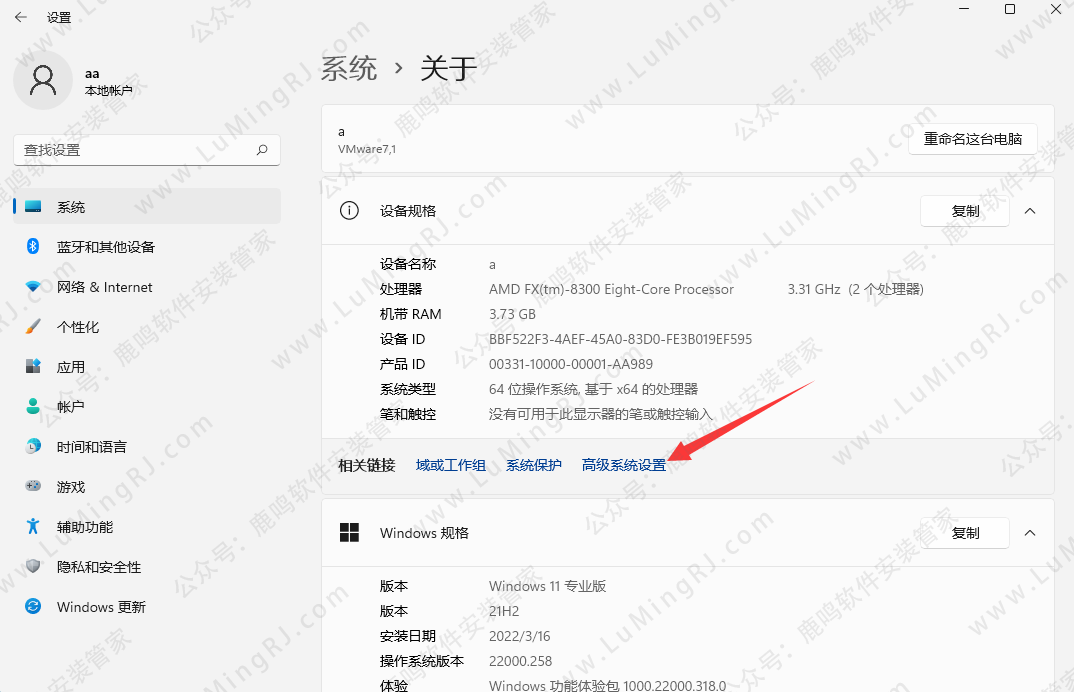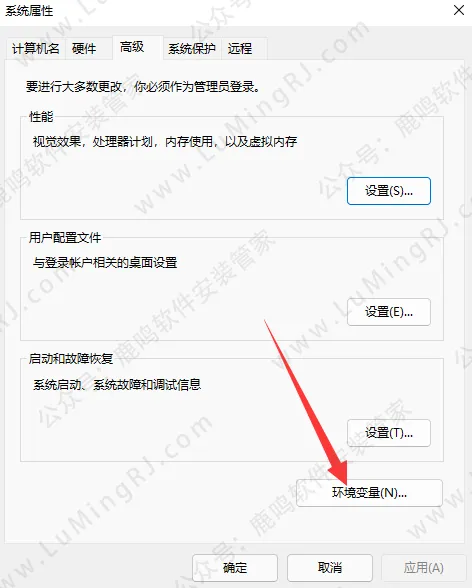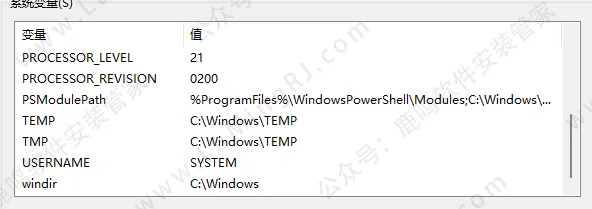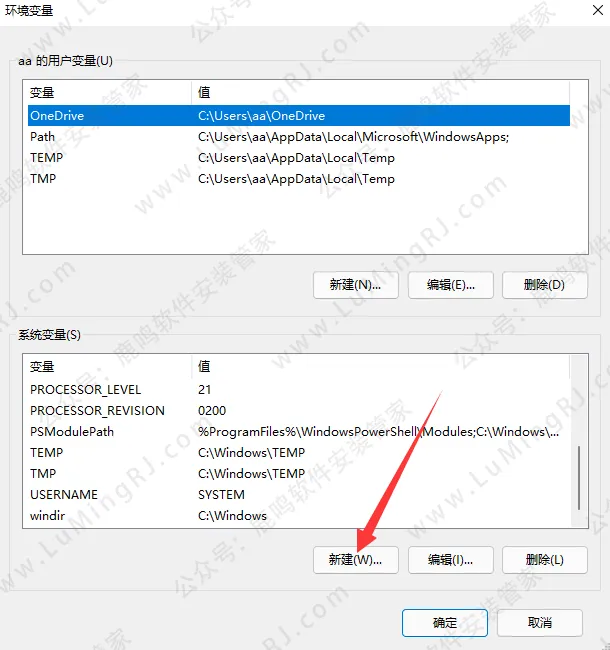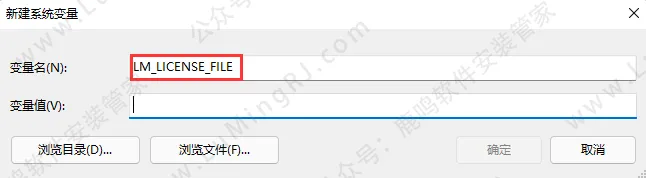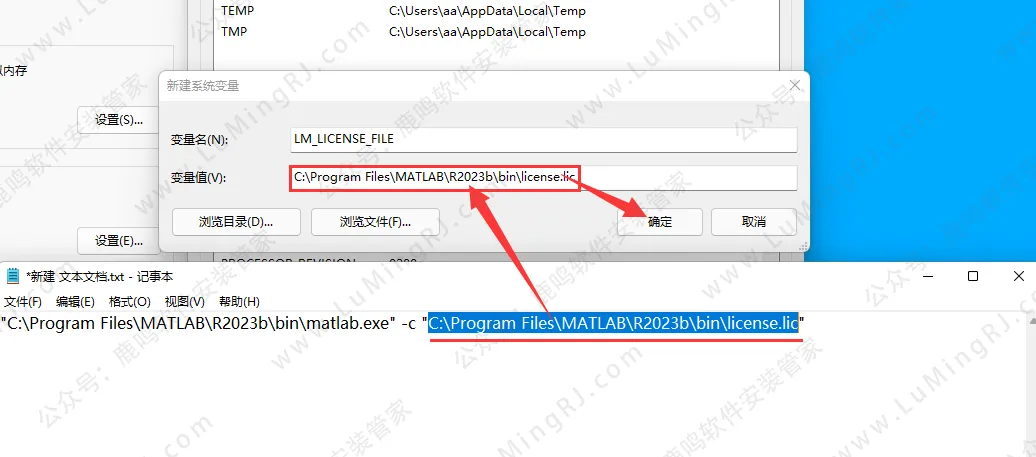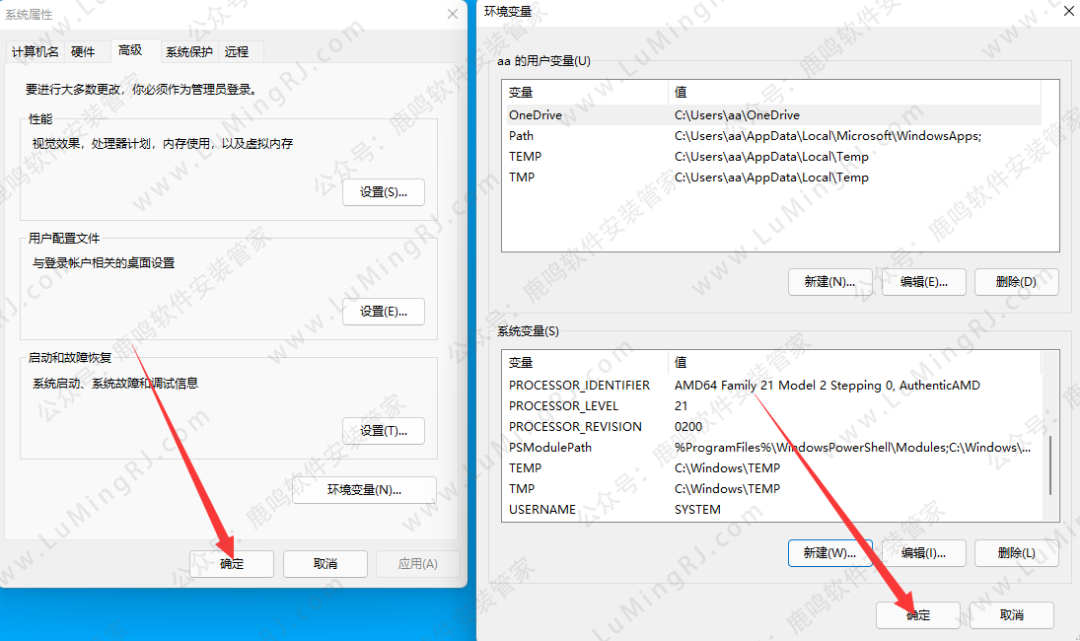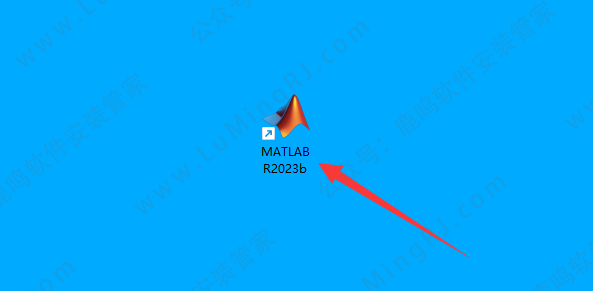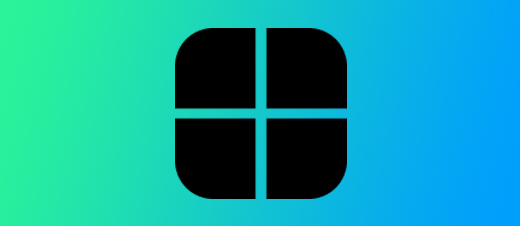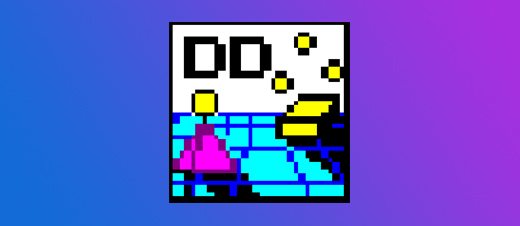MATLAB 启动后,左下角一直显示:正在初始化 WIN系统•安装失败报错问题•解决教程步骤
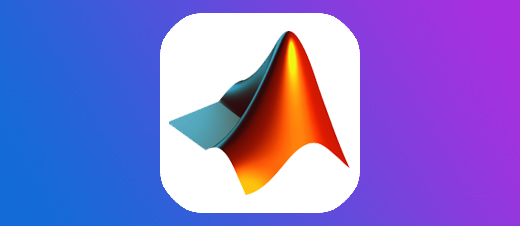
报错问题说明:
报错问题说明:
报错问题说明
报错问题 :MATLAB 启动后,左下角一直显示:正在初始化•解决教程
界面语言 :-
安装环境 :Win7/Win10/Win11系统
系统位数 :64位
亲测安装 :所有资源皆经严格把关、实机安装测试!
问题截图:
问题截图:
教程步骤:
教程步骤:
说明 打开MATLAB软件,左下角一直显示【正在初始化】,网上查了下,可能和电脑其他软件(如:ABAQUS等软件)冲突了,造成MATLAB需要长时间查找许可证。
本教程以MATLAB R2023b为例,其他版本操作一样
1、关闭MATLAB软件:右击【软件图标】-【属性】。
2、把【快捷方式】-【目标】里面的路径,复制到一个文本里面。(MATLAB安装位置不一样,路径也会不一样;该文本不要关闭,后面都要用到)
3、在文本路径最后面加上:**空格键-c空格键””**。
4、复制MATLAB安装包【Crack】文件夹里面的【license.lic】文件。
5、桌面上,右击软件图标,选择【打开文件所在的位置】。
6、在空白处,右击粘贴。
7、点击【继续】。(没有可忽略)
8、文件夹路径栏上,复制bin文件夹的路径。
9、在刚才打开的文本里,把路径粘贴到最后面的两个””引号中间,然后在bin后面再加一个\。
10、在打开的文本里,在\后面再输入license.lic。(输入的这个名字,就是刚才粘贴文件的名字和后缀名)
11、文本里路径的现在的状态,注意检查下。
12、复制文本里面的路径。
13、在【目标】里替换掉原有的路径。(这个对话框,就是桌面上,右击【MATLAB软件图标】-【属性】窗口)
14、点击【确定】。
15、点击【继续】。(没有可忽略)
16、然后桌面上,打开MATLAB软件,看下问题是否解决。
如果已经解决,可忽略后面的步骤,没有解决,继续后面的步骤
17、关闭MATLAB软件:右击【此电脑】-【属性】。
18、弹出的窗口,点击【高级系统设置】。
19、在【高级】里,点击【环境变量】。
20、在【系统变量】里,先看下有没有【LM_LICENSE_FILE】这个变量。
1)如果里面没有,点击【新建】;
2)如果里面有,双击打开【LM_LICENSE_FILE】变量。(如果有,打开后:把里面的变量值复制粘贴到其他地方做下备份,可能就是这个变量值里面的软件造成冲突,后期若要打开这个冲突的软件,可能需要把变量值改回来)
21、【变量名】里面输入【LM_LICENSE_FILE】。
22、复制最开始文本,路径最后面””内的路径到【变量值】里。
23、所有窗口,点击【确定】。
24、然后桌面上,打开MATLAB软件,看下问题是否解决。